Annonse
Hvis du er frilanser eller jobber mye med kontraktsarbeid, er det sannsynligvis en viktig oppgave å opprette og sende ut fakturaer for deg. Har du noen gang ønsket en enkel måte å opprette, administrere og sende fakturaer i en app?
Den nyeste appen fra MakeUseOf, kalt Invoice Mini, er nettopp det: en kraftig fakturagenerator. La oss se på hvordan du bruker den og fordelen det gir.
Faktura Mini er helt gratis uten annonser eller vannmerker i appen på fakturaene dine.
Nedlasting: Faktura Mini for Android | iOS (Gratis)
Legg til din første klient
Last ned Faktura Mini på din iPhone eller Android-telefon, og åpne den. Du får se fakturaer side for å starte. Her kan du opprette en ny faktura, men det er mer fornuftig å legge din første klient til i appen først.
For å gjøre det, trykk på Meny -knappen øverst til venstre for å skyve ut venstre meny. Tap klienter her, og velg Legg til klient å legge den første inn.

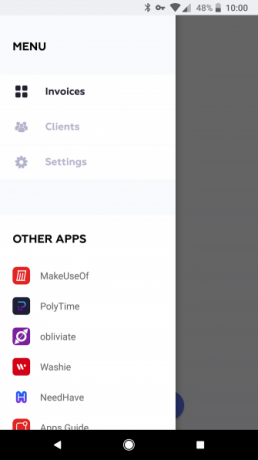
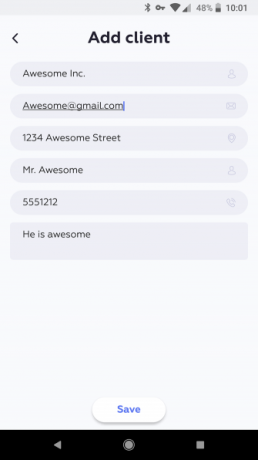
Appen inneholder viktige felt, inkludert Selskapsnavn, e-post, Fakturaadresse, Kontakt navn, og telefon. Med en gang du Lagre klienten, vises det i listen din på klienter fane.
Legg til firmainfo
Før du fortsetter med å opprette en faktura, bør du også legge til bedriftens informasjon. Åpne venstre meny og velg innstillinger. Tap Brukerbedriftsinfo her, og du kan legge inn din egen informasjon, som vises på fakturaene dine.
Angi firma- og kontaktnavn, forretningsadresse, telefonnummer og et registreringsnummer hvis aktuelt. Tap Lagre og appen vil bruke denne informasjonen i alle fremtidige fakturaer.


Velg en fakturamal
Til slutt vil du velge favorittmalen din fra de gratis fakturamalene som er tilgjengelige i Faktura Mini. Malene er designet for å passe til både papirstørrelser i US Letter og A4, så utskrift med dem vil ikke være noe problem.
Igjen på innstillinger menyen, velg Fakturamaler. Du vil se en håndfull som du kan bla gjennom nederst på skjermen.
Trykk på det blå forstørrelsesglassikonet på en fakturamal for å se nærmere på det. Når du har bestemt deg for favoritten din, velger du den og trykker på Tilbake pil øverst til venstre.

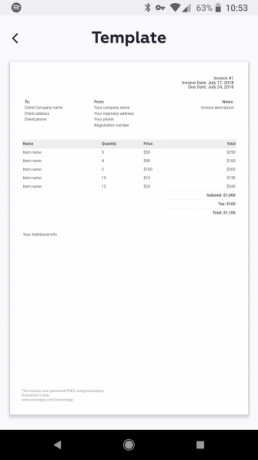
Også på innstillinger menyen, kan du angi standard Avgift prosent om nødvendig.
Lag din første faktura
Nå er du klar til å opprette din første faktura! Hopp tilbake til fakturaer fanen ved å bruke venstre meny. Å velge Ny faktura nederst på siden for å begynne.
Først må du gjøre det velg klienten. Søkefeltet øverst viser klienten du la til tidligere, men du kan også gjøre det legge til nye kunder her hvis du trenger. Etter at du har valgt din klient, ser du den Fakturadetaljer skjerm.
Denne inneholder standard fakturainformasjon du kan fylle ut. Skriv inn et navn på fakturaen øverst, og spesifiser en fakturadato og forfallsdato.
Under dette skriver du inn hvert element sammen med pris og antall. Du kan fylle ut Beskrivelse hvis et element ikke er selvforklarende. Velge Legg til ny vare for hver nye fakturaoppføring og gjenta etter behov.
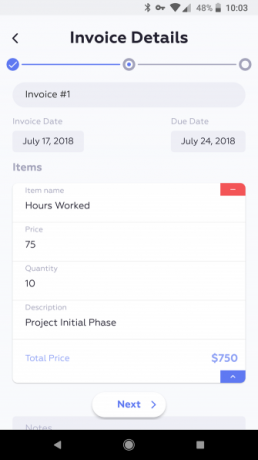
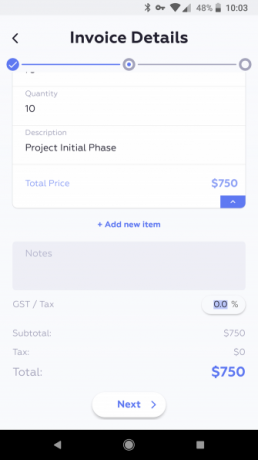
For enklere gjennomgang bruker du de blå pilene i hjørnet av hvert element for å skjule dem. Trykk på det røde Minus symbol for å slette en oppføring.
Nederst på fakturasiden ser du en Merknader felt for ekstra informasjon. Du kan også spesifisere Avgift prosent her.
Tap neste å fortsette.
Forhåndsvis og send fakturaen
På finalen Forhåndsvis faktura skjermen, kan du se på fakturaen din for å forsikre deg om at alt er i orden. Trykk på det blå forstørrelsesglassikonet for å se hvordan det ser ut; bruke Tilbake pil for å returnere og redigere feil informasjon.
Hvis du ikke vil sende det før senere, trykker du på Lagre for å holde det i utkastene dine. Tap Send nå for å åpne standard e-postappen din med en melding som er klar til å gå. Emnelinjen og e-postadressen inkluderer fakturanummer, fakturamengde og kontaktinfo. Dette legger ved fakturaen som PDF.
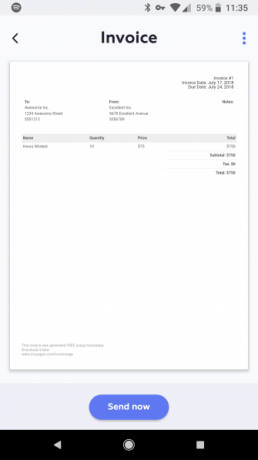
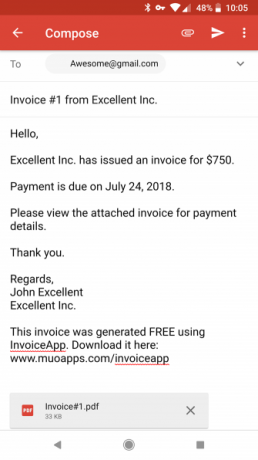
Behandle fakturaer
Når du har sendt fakturaen, finner du den på fakturaer fane. Der kan du trykke på den for å se på den når som helst. Velg treprikken Meny -knappen øverst til høyre på en fakturaside, og du har noen få nyttige alternativer.
Dette inkluderer Gjenbruk funksjon, som lager en duplikatfaktura for enkelhets skyld. De Dele alternativet åpner en standard delingsmeny, og Skrive ut lar deg sende av en papirkopi. Du kan også Slett fakturaer du ikke trenger lenger.
På klienter -fanen, kan du velge hvilken som helst klient som skal gjennomgå informasjonen. Nederst ser du det også Tidligere fakturaer slik at du kan følge med på hva du har sendt til hver klient.
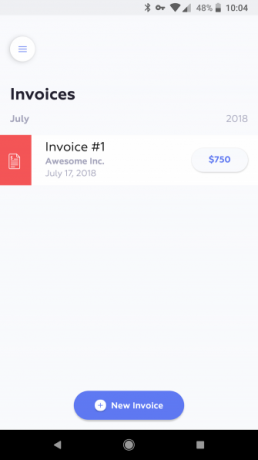
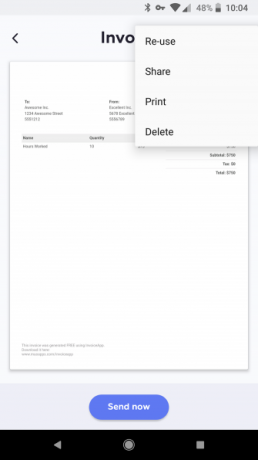
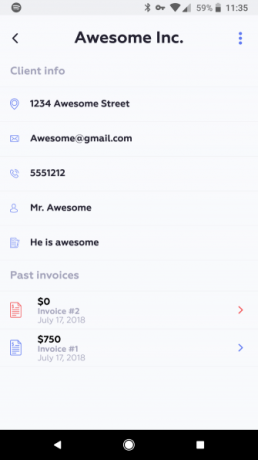
Ikke glem at du kan finne koblinger til andre MakeUseOf-apper på venstre sidefeltmeny. Disse inkluderer PolyTime, den enkle tidssonekonverteren PolyTime er den beste tidssone-konverteringsappen for flere byer samtidigPolyTime, en ny app fra MakeUseOf, gjør det enkelt å sammenligne tidssoner over hele verden. Her er hva du kan gjøre med det og hvordan det fungerer. Les mer , og NeedHave, en app som kobler lokale mennesker i nød med de som kan donere NeedHave inspirerer donasjoner av velvilje i ditt samfunnNeedHave er en app som er bygd rundt gjenbruk av varer i samfunnet ditt, donerer produkter du ikke lenger trenger, eller ber om donasjoner når du trenger en bestemt vare. Les mer .
I innstillinger menyen, finner du lenker for å kontakte utviklerne, rangere appen og dele den med andre.
Klar til å gjøre fakturaer enkle?
Fakturaer skal ikke være noe bry på dagen. Du trenger en app som gjør det enkelt å opprette, administrere og sende dem ut. Og det er akkurat det Mini gjør.
Prøv appen i dag, og opplev hvor enkel fakturaopprettelse på iOS- eller Android-enheten din kan være. Og best av alt, du trenger ikke å stille opp med annonser eller kjøp i appen. Det er perfekt for frilansere eller småbedrifter, og vi tror du vil elske det.
Nedlasting: Faktura Mini for Android | iOS (Gratis)
Ben er assisterende redaktør og sponset innleggssjef i MakeUseOf. Han har en B.S. i datainformasjonssystemer fra Grove City College, hvor han ble uteksaminert Cum Laude og med utmerkelser i hovedfag. Han liker å hjelpe andre og brenner for videospill som medium.
